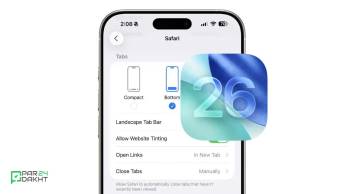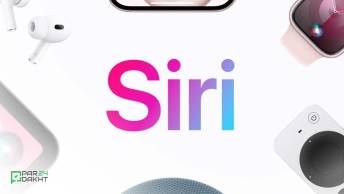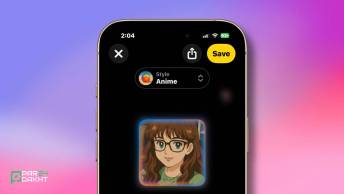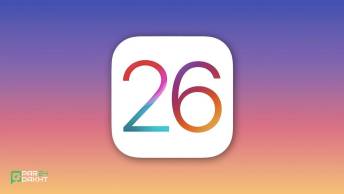چطور از سیاه شدن آیکون ها در حالت دارک آیفون جلوگیری کنیم؟
آیا تا به حال متوجه شدهاید که آیکونهای اپلیکیشنها در آیفون یا آیپد شما ناگهان سیاه میشوند؟ این اتفاق معمولاً زمانی رخ میدهد که حالت تاریک (Dark Mode) را فعال کردهاید. اما خبر خوب این است که میتوانید به راحتی این تغییر را کنترل کنید! در این مقاله از پرداخت ۲۴، به شما نشان میدهیم چرا این اتفاق میافتد و چگونه میتوانید آیکونها را به ظاهر اصلی خود بازگردانید.
دلیل سیاه شدن آیکونهای اپلیکیشن
وقتی حالت تاریک را در iOS 18 یا iPadOS 18 فعال میکنید، بسیاری از آیکونهای اپلیکیشنها (چه از اپل و چه از توسعهدهندگان دیگر) برای کاهش فشار روی چشم در محیطهای کمنور، پسزمینه تیره پیدا میکنند.
این آیکونهای تیره در بخشهای مختلف سیستم نمایش داده میشوند، از جمله:
-
صفحه اصلی (Home Screen)
-
کتابخانه اپلیکیشنها (App Library)
-
جستجوی اسپاتلایت (Spotlight Search)
-
صفحه اشتراکگذاری (Share Sheet)
-
ویجت پیشنهادهای سیری (Siri Suggestions)
-
اعلانها (Notifications)
-
اپلیکیشن تنظیمات (Settings App)
اما اگر ترجیح میدهید آیکونها حتی در حالت تاریک هم ظاهر اصلی خود را حفظ کنند، راهحلی ساده وجود دارد.
روش غیرفعال کردن آیکونهای تاریک در حالت تاریک
برای بازگرداندن آیکونها به حالت عادی، مراحل زیر را دنبال کنید:
-
روی صفحه اصلی آیفون یا آیپد خود فشار دهید و نگه دارید تا آیکونها شروع به لرزیدن کنند.
-
روی گزینه Edit (ویرایش) در گوشه بالا سمت چپ ضربه بزنید.
-
Customize (سفارشیسازی) را انتخاب کنید.
-
گزینه Light را به جای Dark، Automatic یا Tinted انتخاب کنید.
-
این کار را برای هر دو تب Small (کوچک) و Large (بزرگ) انجام دهید.
-
![]()
توضیح گزینههای سفارشیسازی آیکونها
در بخش Customize، چهار گزینه مختلف برای آیکونها وجود دارد:
| گزینه | توضیح |
|---|---|
| Light | آیکونها همیشه روشن میمانند، حتی در حالت تاریک. |
| Dark | آیکونها همیشه تیره هستند، حتی در حالت روشن. |
| Automatic | آیکونها در حالت تاریک تیره و در حالت روشن عادی میشوند. |
| Tinted | به آیکونها یک رنگ دلخواه اضافه میکند. |
نکته تکمیلی: تغییر روشنایی والپیپر
پس از تنظیم آیکونها، میتوانید با ضربه زدن روی آیکون خورشید در سمت چپ، والپیپر را نیز تیره یا روشن کنید.

اگر آیکونها تغییر نکردند چه کار کنیم؟
اگر پس از انجام مراحل بالا، آیکونها همچنان سیاه باقی ماندند، دستگاه خود را ریستارت کنید. این کار معمولاً مشکل را برطرف میکند.
سوالات متداول (FAQ)
- آیا این روش در همه مدلهای آیفون کار میکند؟
بله، این روش در آیفونهای مجهز به iOS 18 و جدیدتر قابل اجرا است. - آیا میتوان برای هر اپلیکیشن به صورت جداگانه این تنظیم را اعمال کرد؟
خیر، این تغییر به صورت سراسری اعمال میشود و امکان شخصیسازی جداگانه وجود ندارد. - آیا حالت Tinted بر عملکرد اپلیکیشنها تأثیر میگذارد؟
خیر، این حالت فقط ظاهر آیکونها را تغییر میدهد و هیچ تأثیری روی عملکرد اپلیکیشنها ندارد. - چرا گزینه Customize در دستگاه من نمایش داده نمیشود؟
مطمئن شوید که دستگاه شما iOS 18 یا جدیدتر را اجرا میکند. اگر مشکل ادامه داشت، تنظیمات را بررسی کنید.
نتیجهگیری
با استفاده از این راهنمای ساده، میتوانید ظاهر آیکونهای اپلیکیشنها را در آیفون یا آیپد خود به دلخواه تنظیم کنید. آیا شما هم ترجیح میدهید آیکونها در حالت تاریک روشن بمانند؟ نظرات خود را با ما به اشتراک بگذارید!
مطالب پیشنهادی
0 نظر
🔥 عنواین مهم
📎 برچسب ها
مشاهده همه دیگر خدمات ما
در پرداخت ۲۴
در پرداخت ۲۴، به مجموعهای از خدمات متنوع از جمله خرید انواع گیفت کارت، شماره مجازی، خرید امکانات پولی بازی و نرمافزارها، خرید اپل آیدی، پرداخت در سرویسهای خارجی، خرید اشتراک و محصولات از فروشگاههای بینالمللی دسترسی دارید. این خدمات در ۲۴ ساعت شبانهروز در دسترس شما قرار دارد.
با ما در تماس باشید
پیام یا تماس شما میتوانید شروع یک گفته گوی سازنده باشد..